Сегодня я случайно наткнулся на скрытый драгоценный камень в Windows 10, параметр реестра, который активирует высокую прозрачность для панели задач. Это значение реестра UseOLEDTaskbarTransparency делает магию.
Увеличить уровень прозрачности панели задач
1. Нажмите Пуск, введите Regedit.exe и перейдите к:
HKEY_LOCAL_MACHINE\SOFTWARE\Microsoft\Windows\CurrentVersion\Explorer\Advanced
2. Создайте новое DWORD (32-разрядное) значение с именем UseOLEDTaskbarTransparency
3. Дважды щелкните UseOLEDTaskbarTransparency и установите для его данных значения 1
4. Закройте редактор реестра.
5. Щелкните правой кнопкой мыши Рабочий стол, выберите Персонализация
6. Нажмите Цвет и включите все три варианта:
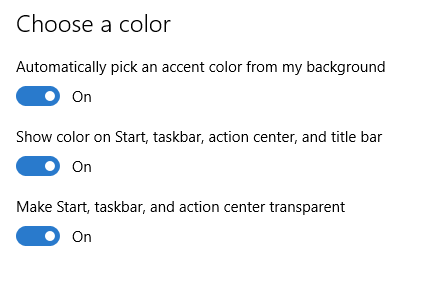
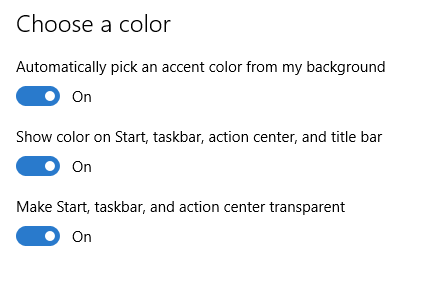
Автоматически выбирать цвет акцента с моего фона
Показывать цвет на Пуске, панели задач, центре действий и строке заголовка
Сделайте старт, панель задач и центр действий прозрачными
Примечание. Если они уже включены, отключите один из трех параметров и снова включите его. Это сделано для того, чтобы применить вышеуказанное редактирование реестра без необходимости перезапуска командной консоли.
Скачать файл реестра для этого параметра — W10-OLED-Taskbar-Transparency.zip
Режим панели задач высокой прозрачности (OLED) активирован. Вот несколько скриншотов до и после применения настроек реестра:
На заднем плане — прекрасные обои для рабочего стола.
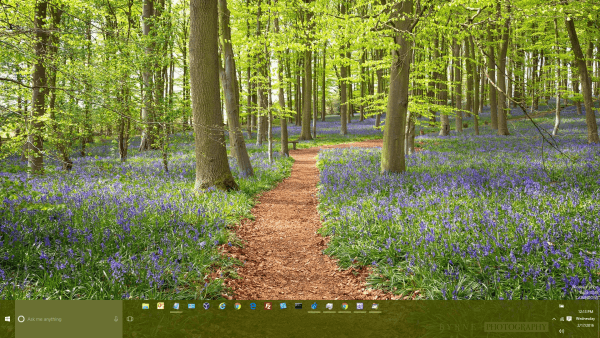
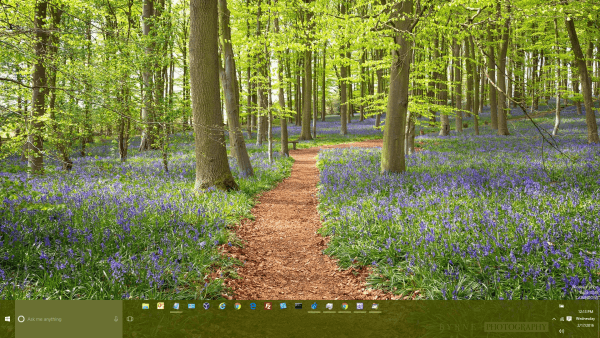
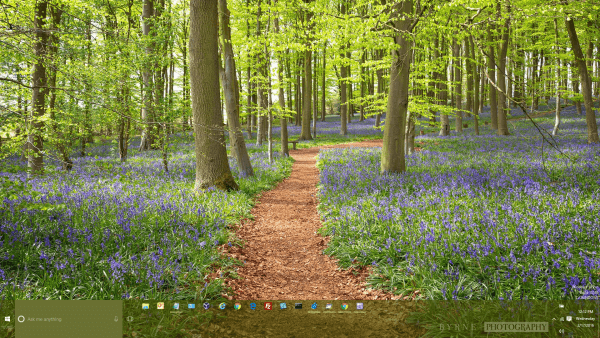
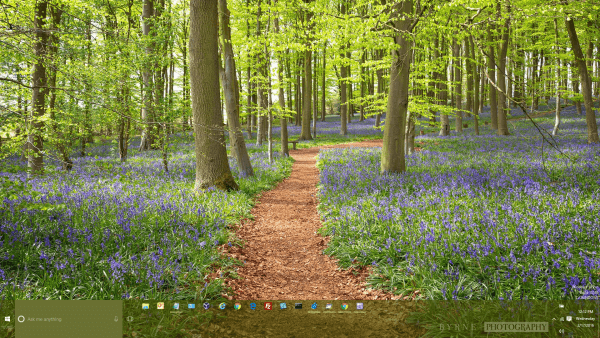
Ближе выстрелы.




Хотя это изменение реестра не обеспечивает 100% прозрачности панели задач, это все же супер-подстройка, которая наверняка понравится большинству пользователей. Впервые это было протестировано в 10586.104 и прекрасно работает в последующих сборках.

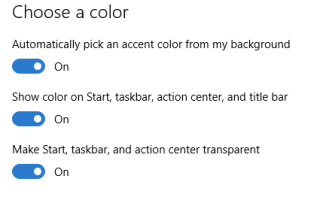
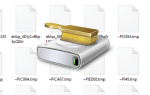
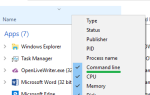
![Диски, отсутствующие в настройках хранилища и в местах сохранения приложений, раскрывающийся в Windows 10 [Fix]](https://komputer03.ru/wp-content/cache/thumb/0e/15c6b67a5044a0e_150x95.png)
